Indholdsfortegnelse:
- Trin 1: Demo
- Trin 2: Oversigt
- Trin 3: Gateway - hardware
- Trin 4: Gateway - Software
- Trin 5: Power Strip - Hardware
- Trin 6: Power Strip - Software
- Trin 7: Konklusion

Video: Smart Power Strip Baseret på Beaglebone Black og OpenHAB: 7 trin (med billeder)

2024 Forfatter: John Day | [email protected]. Sidst ændret: 2024-01-30 08:29



!!!!! Det er farligt at lege med lysnettet (110/220V), vær meget MEGET forsigtig !!!
Der er nogle eksisterende smarte power strip -designs baseret på "Raspberry Pi" og to Arduinos, som er vist på billedet "Old design".
Dette nye design adskiller sig fra disse gamle på to måder:
- Da Raspberry Pi kan styre nRF24 ved at bruge sit eget SPI, er det ikke effektivt at sætte en Arduino imellem. Jeg foretrækker også Beaglebone Black board, da det er billigt og kraftfuldt, og især har det flere tilgængelige eksterne enheder (som GPIO, SPI) end Raspberry Pi.
- I gamle designs er den eneste måde at styre strømstikket på via webgrænsefladen (dvs. OpenHAB). Det er imidlertid meget ubelejligt at gøre det, hvis strømstikket er lige ved hånden. Derfor har strømstikket i dette design en individuel switch til hver stikkontakt, og folk kan tænde/slukke hver stikkontakt med eller uden OpenHAB (hvis med OpenHAB, vil status på OpenHAB blive opdateret, hver gang den fysiske switch skiftes).
Trin 1: Demo
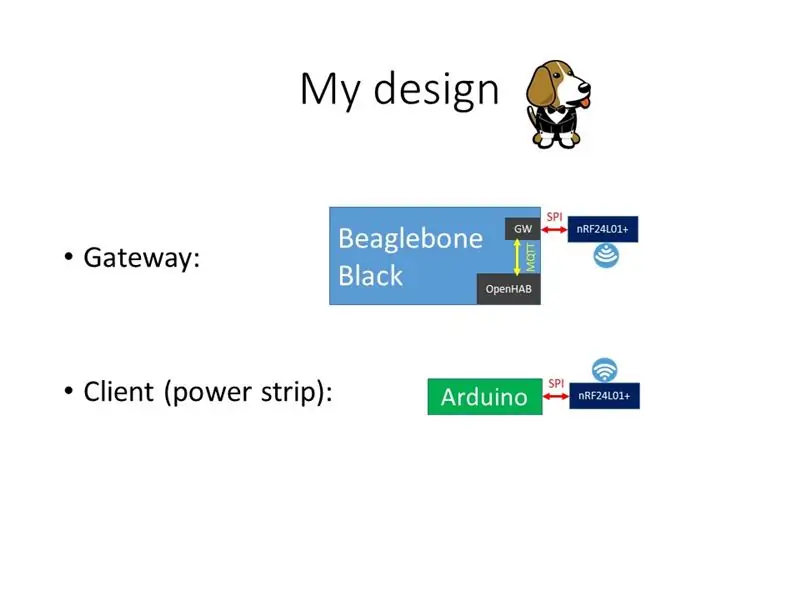

Trin 2: Oversigt
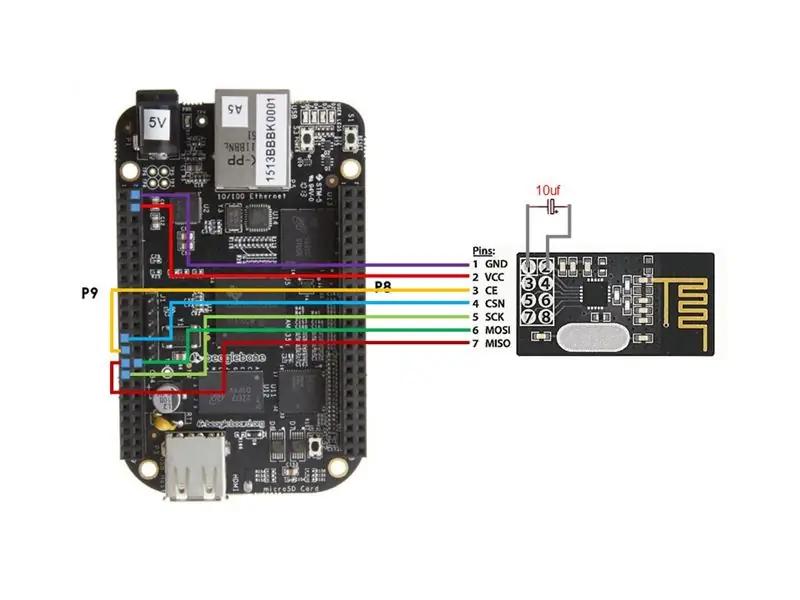
Min smarte strømstik består af to dele: gateway og strømstik (vist på billedet "Mit design").
Gateway -siden omfatter:
- Et sort beaglebone -bræt
- Et nRF24L01+ modul
- OpenHAB + MQTT (meddelelsesbus)
Power strip -siden omfatter:
- Tre standardafbrydere+udgangskombinationer (m/ en 3-bånds boks)
- Et Arduino pro mini board
- Et nRF24L01+ modul
- Tre relæmoduler
Detaljerne vil blive dækket i følgende trin.
Trin 3: Gateway - hardware



Materialer:
Et sort beaglebone -bræt
Et nRF24L01+ modul
En 10uF kondensator (RadioShack, ebay osv.), Til forbedring af modtageligheden.
Her viser jeg forbindelsen mellem Beaglebone Black og radiomodulet. Jeg viser også mit kredsløb for det, men et brødbræt vil også gøre jobbet.
To trin er nødvendige for at bruge SPI- og nRF24 -modulet i Bealebone Black.
- Aktiver SPI på Beaglebone Black
- FÅ NRF24L01+ RADIOER, DER ARBEJDER PÅ BEAGLEBONE SORT
Trin 4: Gateway - Software
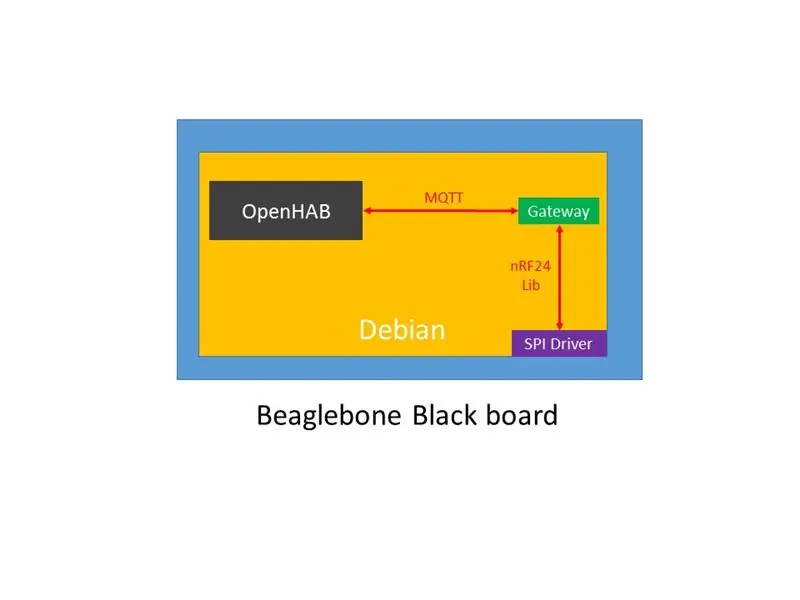
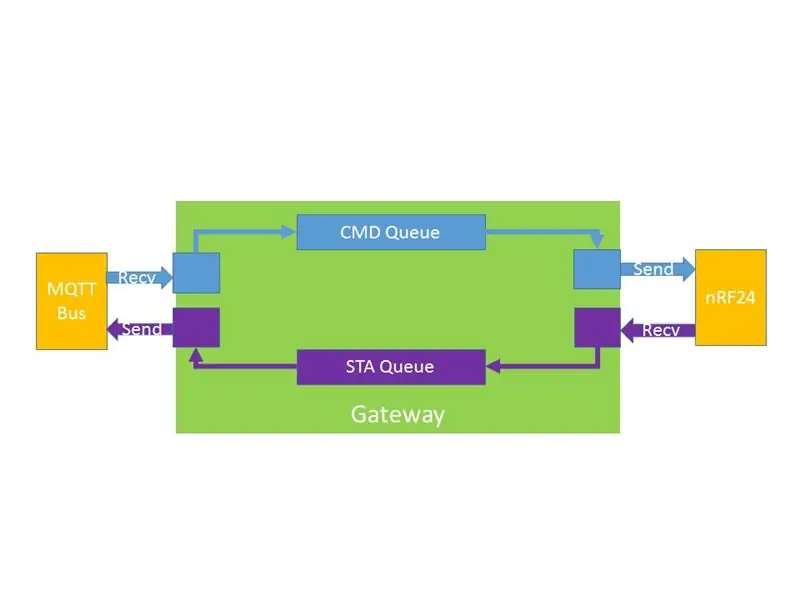
Hvad angår software på Beaglebone Black, er den overordnede struktur vist på billede 1.
Da der kører en Debian på den, er det meget let at installere software ved hjælp af kommandoen apt-get.
OpenHAB er Java -baseret, så det er nødvendigt at installere Java VM. Se venligst OpenHAB-installationen for detaljer (det er til Raspberry Pi, men apt-get fungerer til begge tavler). For at aktivere MQTT for OpenHAB skal filen "org.openhab.binding.mqtt-x.y.z.jar" sættes i mappen "addons" i OpenHAB-kildemappen. Der er behov for tre konfigurationsfiler (vedhæftet nedenfor), hvor "openhab.cfg", "test.sitemap" og "test.items" skal sættes i mappen "konfigurationer", "konfigurationer/sitemaps" og "konfigurationer/elementer", henholdsvis. Derefter kan OpenHAB startes ved at skrive "./start.sh".
Til MQTT -bussen bruger jeg Mosquitto, som er en open source MQTT -mægler. Mosquito-versionen på apt-get er temmelig gammel, så jeg downloader kildekoden for at kompilere og installere.
- Hent kildekoden fra det officielle websted ovenfor.
- Opret en ny mappe kaldet "build" i kildekodemappen.
- Gå ind i "build", skriv "cmake.."
- Gå derefter tilbage til den øverste mappe, skriv "make" og "make install"
Endelig er gateway -programmet broen mellem MQTT -bus og nRF24 -modul, og arkitekturen er vist på billede 2. Der er to køer, hver i en retning (dvs. en til kontrol -CMD fra OpenHAB til strømstik, en til omvendt retning). Grundlæggende er det en simpel implementering af producent/forbrugerlogik. Kildekoden til gateway kan findes her, den bruger nogle C ++ 11 -funktioner (for at installere nyere GCC på Beaglebone Black, se denne artikel) og forudsætter, at nRF24 lib er installeret (se det foregående trin).
Trin 5: Power Strip - Hardware
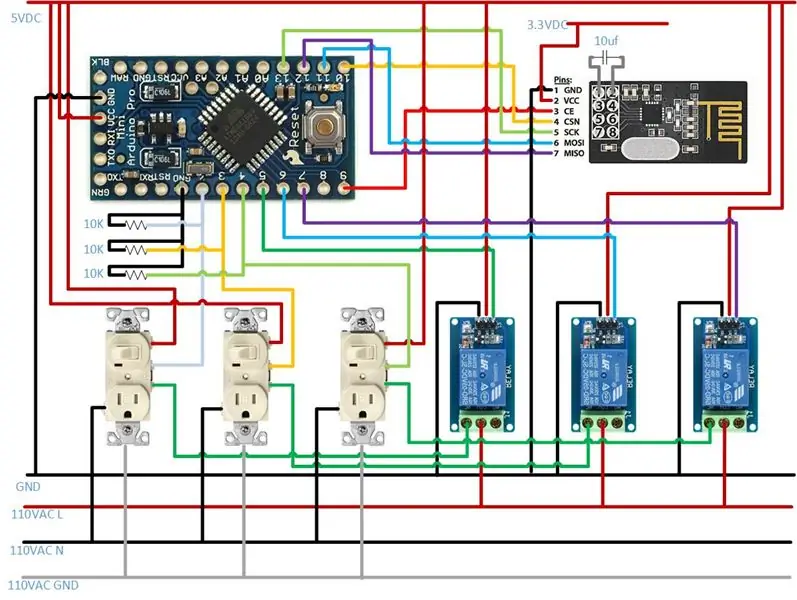


Materialer:
Et Arduino pro mini board.
Et nRF24L01+ modul.
En 10uF kondensator (RadioShack, ebay osv.), Til forbedring af modtageligheden.
Tre 10K modstande (RadioShack, ebay osv.), Til switch.
Tre relæmoduler.
Tre standard switch/outlet combo og en boks, jeg købte dem fra Lowe's.
Et 110vac til 5vdc modul, til at drive Arduino og relæer.
En 5vdc til 3vdc step-down, for at drive nRF24.
Forbindelsen er vist på billede 1.
!!!!! Hvis du vil bruge samme switch/outlet combo som mig, skal du sørge for at skære "breakoff" på den (se billede 2) !!!!! Dette er ekstremt vigtigt, ellers ødelægger du hele dit kredsløb !!!!
Billede 3 viser den færdige strømstik, som du kan se, er det temmelig rodet i kassen (da jeg ikke kan finde noget stort nok fra hyldens strømstik med individuel kontakt til at bruge), men det virker ^_ ^!
Trin 6: Power Strip - Software
Jeg bruger det samme nRF24-bibliotek til Arduino som til Beaglebone Black (her er librf24-bbb-mappen til Beaglebone Black, mens den i rodmappen er til Arduino), men du kan også bruge en mere robust/kraftfuld version til Arduion i her.
Min kildekode til strømstikssiden er vedhæftet her. Brug venligst Arduino IDE (eller andre alternativer) og en korrekt programmerer til at installere den på Arduino pro mini.
Trin 7: Konklusion
God fornøjelse!!!
Anbefalede:
DIY LED Strip: Sådan skæres, forbindes, loddes og Power LED Strip: 3 trin (med billeder)

DIY LED Strip: Sådan skæres, forbindes, loddes og Power LED Strip: Begynderguide til at lave dine egne lysprojekter ved hjælp af LED strip.Fleksibel pålidelig og let at bruge, LED strips er det bedste valg til en række forskellige applikationer.Jeg vil dække det grundlæggende om at installere en simpel indendørs 60 LED's/m LED -strip, men i
Kom godt i gang med BeagleBone Black: 11 trin

Kom godt i gang med BeagleBone Black: Efter at have brugt Arduino i et stykke tid, besluttede jeg at prøve Beaglebone Black. Da jeg så manglen på indhold på Instructables og selv havde lidt svært ved at komme i gang, ville jeg hjælpe andre mennesker med at blive oprettet med BeagleBone Black
Arduino -baseret ikke -kontakt infrarødt termometer - IR -baseret termometer ved hjælp af Arduino: 4 trin

Arduino -baseret ikke -kontakt infrarødt termometer | IR -baseret termometer ved hjælp af Arduino: Hej fyre i denne instruktion vil vi lave et kontaktfrit termometer ved hjælp af arduino. Da nogle gange temperaturen på væsken/faststoffet er alt for høj eller for lav, og så er det svært at komme i kontakt med det og læse dets temperaturen derefter i den scene
Sådan blinker MicroPython -firmware på en ESP8266 -baseret Sonoff Smart Switch: 3 trin (med billeder)

Sådan flashes MicroPython -firmware på en ESP8266 -baseret Sonoff Smart Switch: Hvad er Sonoff? Sonoff er en enhedslinje til Smart Home udviklet af ITEAD. En af de mest fleksible og billige enheder fra denne linje er Sonoff Basic og Sonoff Dual. Disse er Wi-Fi-aktiverede switche baseret på en fantastisk chip, ESP8266. Mens
Smart Master/Slave Power Strip til din pc [mod] (selvlukning men nul standby): 6 trin (med billeder)
![Smart Master/Slave Power Strip til din pc [mod] (selvlukning men nul standby): 6 trin (med billeder) Smart Master/Slave Power Strip til din pc [mod] (selvlukning men nul standby): 6 trin (med billeder)](https://i.howwhatproduce.com/preview/how-and-what-to-produce/11123613-smart-masterslave-power-strip-for-your-pc-mod-self-shutdown-but-zero-standby-6-steps-with-pictures-j.webp)
Smart Master/Slave Power Strip til din pc [mod] (selvlukning men nul standby): Slukket skal være slukket. Og brugervenligheden burde være god. For at gøre det kort: Vi fandt ikke det rigtige produkt derude, så vi endte med at modificere et.Vi købte nogle " Energy Saver " power strips fra Zweibrueder. Enhederne er meget solide og ikke særlig e
